升級主要有兩方面原因:
1. Windows Server 2003 將於2015年07月14日生命週期終止,微軟將不再提供服務,針對一些關鍵業務,沒有微軟的服務,總是無法釋懷。
2. 按照微軟的話來說,新版本Windows server 2012功能太爆了,不用是你的損失。我在這裏,就不再做廣告了,有興趣的,一搜一大把。
好吧,反正,到了這關鍵時刻,不升也得升呀。如果真的是關鍵服務出了問題,相關人員還真擔待不起呀。咱們這篇文章就針對AD DS看看如何進行升級。AD DS 升級,微軟推薦的是使用是Windows Server 2008 作爲過渡,如下圖所示:
網上也有朋友說,不需要使用Windows Server 2008作爲中介,直接也可以升級成功。我個人認爲,需要不需要Windows Server 2008做中介,主要取決於是否在後續環境中使用只讀域控制器,如果不需要的話,則直接升級Windows 2012,是沒有問題的,如果需要的話,那就需要使用Win2008過渡一下。另外一點,因爲Windows Server 2012中所提示的準備工具adprep.exe只支持64系統下運行,但如果源DC是32位系統,則沒有辦法完成,因此會用到Windows Server 2008中轉一下,但其實只要在源DC上放入Windows server 2008光盤一樣可以直接執行,也就是說,只是藉助Windows server 2008的32位adprep.exe而已:
準備:
1. 爲了防止意外發生,必須先對域進行備份。切記,出現意外,概不負責!另外,對域的健康狀態進行檢查,如,事件查看器、repadm、dcdiag等工具,有問題則一切免談。
2. 應該將現有域的功能級別升級到Windows Server2003,林功能級別也升級到Windows Server 2003。
我們重點在具體遷移上,而不是準備工作。
方法一:使用Win Server 2008 作爲中介服務器
本測試環境用到3臺服務器:
Windows Server 2003 192.168.100.10 DNS: 192.168.100.10 源DNS/DC
Windows Server 2008 192.168.100.11 DNS:192.168.100.10 中介服務器
Windows Server 2012 192.168.100.12 DNS:192.168.100.10 目標DNS/DC
步驟1:準備Windows Server 2003域環境
安裝過程在此,就不再詳述了,在此,我使用的域名是contoso.com,如下圖所示:
同時,爲了看到效果,我創建了幾個OU和用戶,同時修改了組策略了,我們遷移完成後,看一下,這些對象和策略是不是也遷移成功了。
步驟二:AD域林準備、域準備、組策略準備、只讀域控準備
Windows Server 2003的域中如果要增加運行Windows Server 2008 R2操作系統的額外域控制器,首先要對當前的Active Directory進行準備。在源DC服務器上Windows server 2003上放入Windows Server 2008 R2的安裝光盤,在安裝光盤的\support\adprep目錄下,有adprep.exe和adprep32.exe。如果當前的域控制器使用32位操作系統,應該使用adprep32.exe,如果當前的操作系統使用64位操作系統,應該使用adprep.exe。
依次運行以下命令:
adprep.exe /forestprep 根據提示,c 然後回車。
adprep.exe /domainprep
adprep.exe /domainprep /gpprep
adprep.exe /rodcprep
如果在此步驟中看到因爲adprep detected that the domain is not in native mode的提示,則是因爲域和林的功能級別沒有提升。
如果接下來,直接將Windows Server2012提升爲額外域控,則會報以下的錯誤:
因此,我們需要先通過Windows Server 2008 中介一下。
步驟三: 先升級到Windows Server 2008,也就是找一臺機器安裝Windows Server 2008,提升爲額外域控,如下圖所示:
安裝AD域服務,然後,再運行命令DCPROMO,提升爲額外域控制器:
此步完成後,可以檢查DC間的複製狀態,必須同步,纔可進行下面的操作。
步驟四:Windows Server 2012提升爲額外域控
首先,安裝AD DS組件,如下圖:
然後,提升爲額外域控:
下面的操作就毫無懸念,一步步根據提示安裝吧,直到部署成功,自動重新啓動。啓動成功後,檢查DNS中的記錄(A、SRV)、DC間複製等;將FSMO角色手動轉到新的域控制器上,當然,要是爲了簡單,也可以直接將舊的域控卸域,在卸域的過程中會自動完成FSMO的轉移,但我還是傾向於先手動轉移;再檢查一下,咱們前面的用戶和策略是否也同步了:
當然,不要忘了檢查DC間同步。
步驟五: 舊DC降域,退域,關機
調整DNS,將Windows Server 2003 及Windows Server 2008 版本的域控,卸載,並退出域,大體如下圖,具體不再
然後,再退出域,加入工作組。其他計算機進行相同操作,同時,調整DNS,刪除不需要的NS、SOA、A記錄。
最後,根據需要,一般考慮到整體基礎架構兼容性,可以將新DC的計算機名修改爲舊DC的計算機名。在新DC上運行三個命令即可:
netdom computername 新DC主機名 /add 舊DC主機名.域名
netdom computername 新DC主機名 /makeprimary 舊DC主機名.域名
此時,要求重新啓動,啓動成功後,再來最後一個命令:
netdom computername 舊DC主機名 /remove 新DC主機名.域名

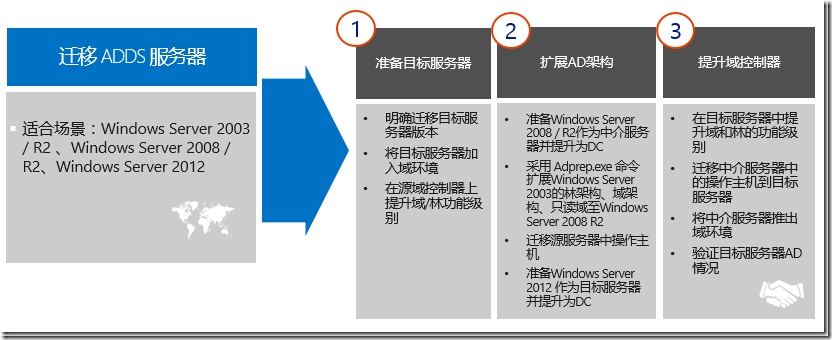
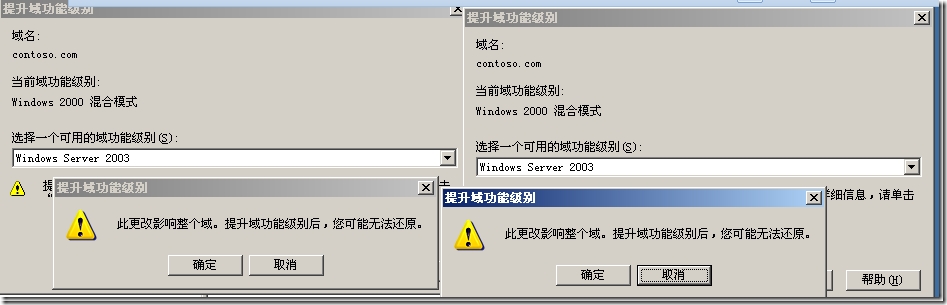
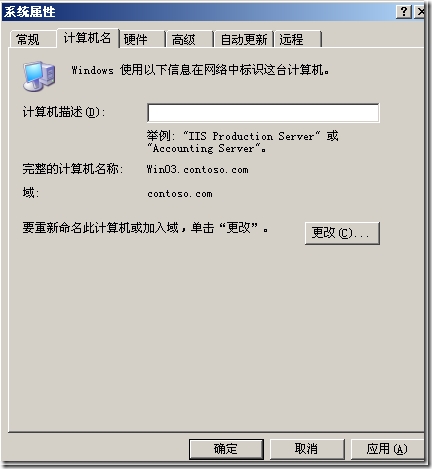
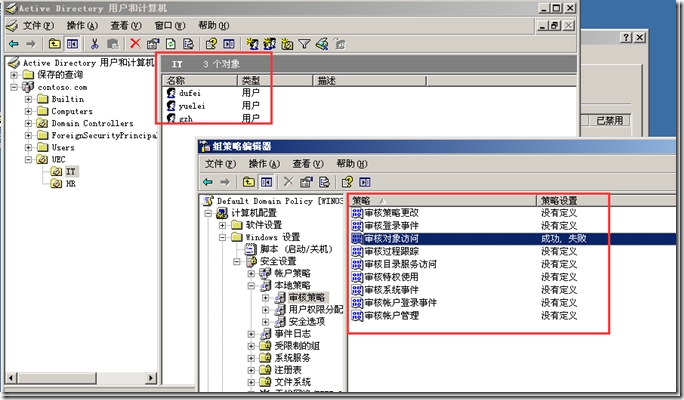
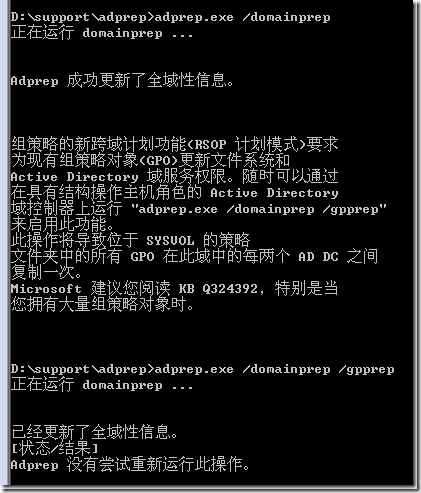
![image_thumb[3] image_thumb[3]](http://s3.51cto.com/wyfs02/M02/58/0F/wKioL1So2Ubzi3K1AAGrBLZ4RZ4758.jpg)
![image_thumb[5] image_thumb[5]](http://s3.51cto.com/wyfs02/M00/58/0F/wKioL1So2UjAq2qGAAIcLTi1poY626.jpg)
![image_thumb[11] image_thumb[11]](http://s3.51cto.com/wyfs02/M00/58/12/wKiom1So2I2gkSj1AAGl4nElb58533.jpg)
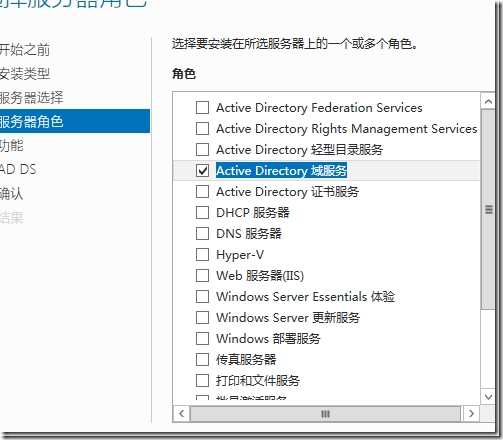
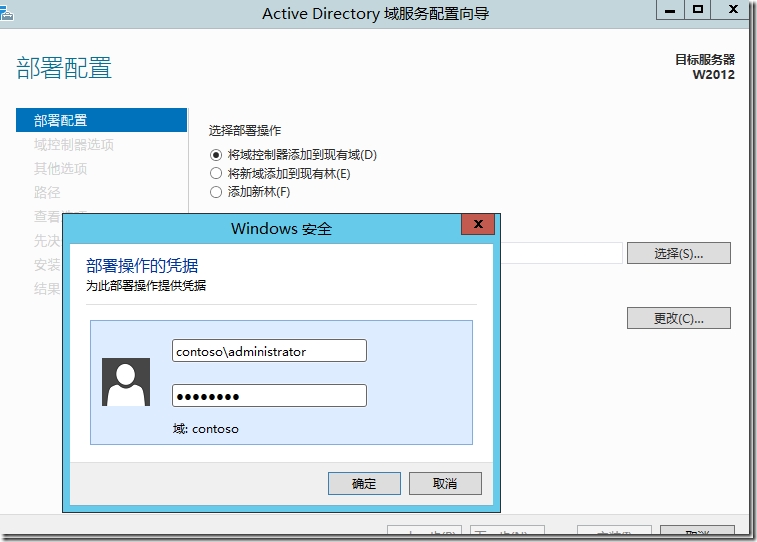
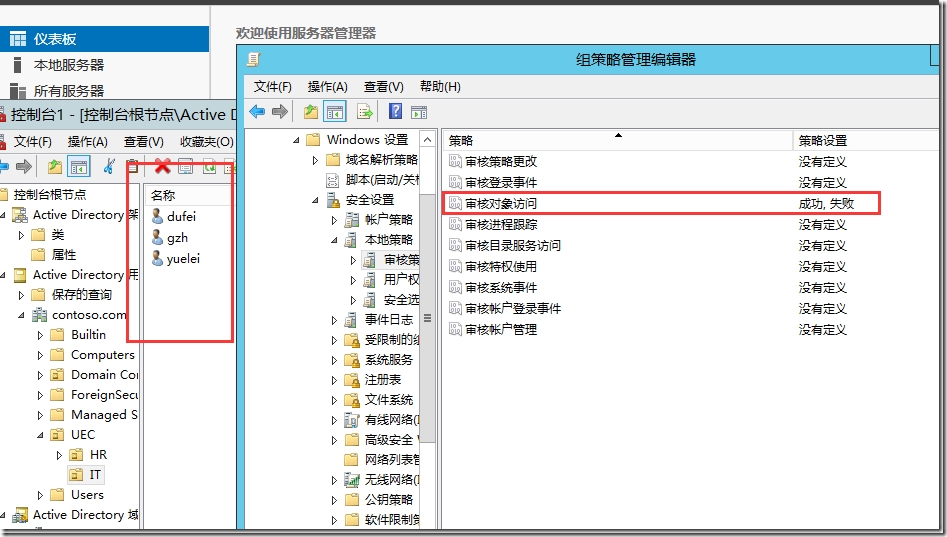
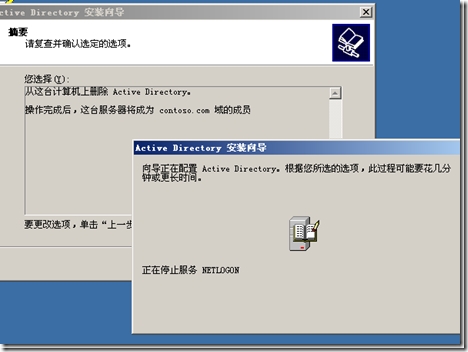
![image_thumb[14] image_thumb[14]](http://s3.51cto.com/wyfs02/M01/58/0F/wKioL1So2VSislt9AAEO95VHmhg274.jpg)